Dopo Effects offre una vasta gamma di opportunità per migliorare e personalizzare il tuo footage. In questa guida scoprirai come applicare diversi effetti per creare stili visivi e come i livelli di regolazione possono aiutarti a organizzare i tuoi progetti in modo efficace. Esploriamo insieme le basi di questo affascinante software.
Principali scoperte
- Gli effetti in After Effects sono simili ai filtri in Photoshop e possono causare modifiche visive.
- L'applicazione di effetti richiede spesso la combinazione di più filtri per ottenere l'aspetto desiderato.
- I livelli di regolazione ti consentono di applicare effetti a tutti i livelli sottostanti.
- Puoi utilizzare i fotogrammi chiave per creare animazioni e ottenere cambiamenti dinamici nel tempo.
Guida passo passo
Applicare Effetti
Per applicare un effetto al tuo footage, ci sono diversi modi. Innanzitutto, seleziona il livello su cui desideri applicare l'effetto. Poi vai al menu in alto e clicca su "Effetto". Qui troverai diverse categorie tra cui scegliere.

In alternativa, hai la possibilità di cercare attraverso "Effetti e preimpostazioni". Ad esempio, inserisco "sfocatura" per ottenere una selezione di sfocature. Scegli la sfocatura veloce e trascinala semplicemente sul tuo livello.

Una volta applicato l'effetto, si apre la finestra delle impostazioni degli effetti, che può essere attivata o disattivata in qualsiasi momento premendo il tasto F3.

Qui puoi regolare i parametri dell'effetto. Hai la possibilità di regolare l'intensità della sfocatura e vedere immediatamente queste modifiche in anteprima.
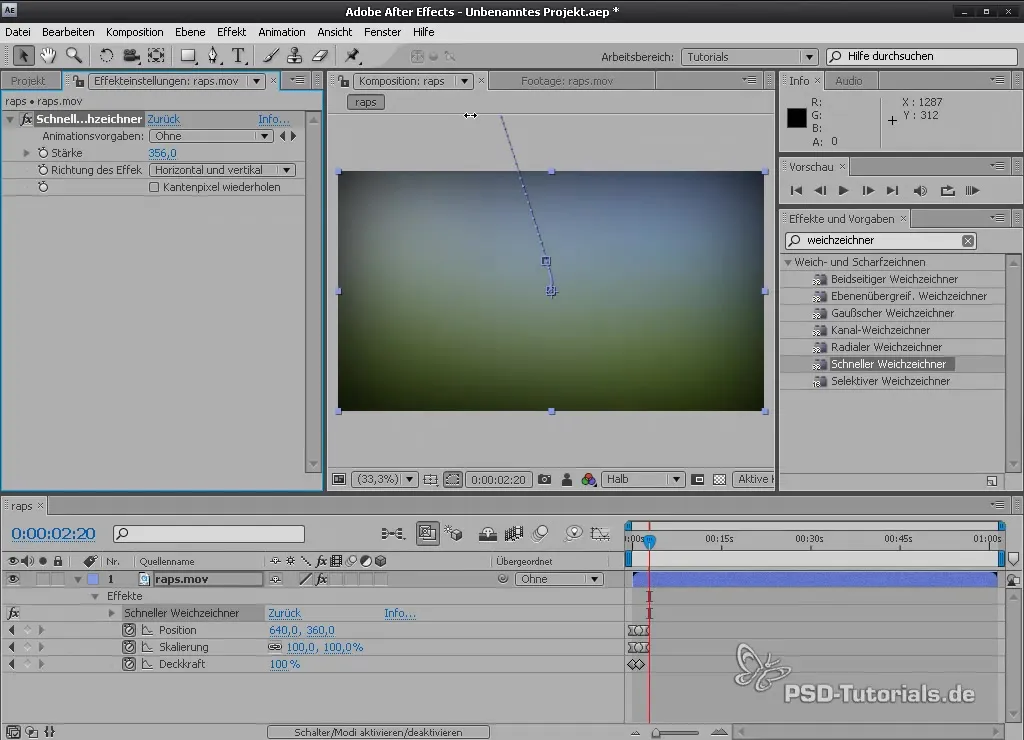
Animazione degli Effetti
Una caratteristica entusiasmante in After Effects è la possibilità di animare gli effetti. Puoi impostare fotogrammi chiave per variare l'intensità di un effetto nel tempo.
Posiziona il cursore all'inizio della tua animazione, seleziona il parametro che vuoi animare e attiva l'orologio per aggiungere un fotogramma chiave. Poi vai alla fine della tua animazione e modifica il valore.
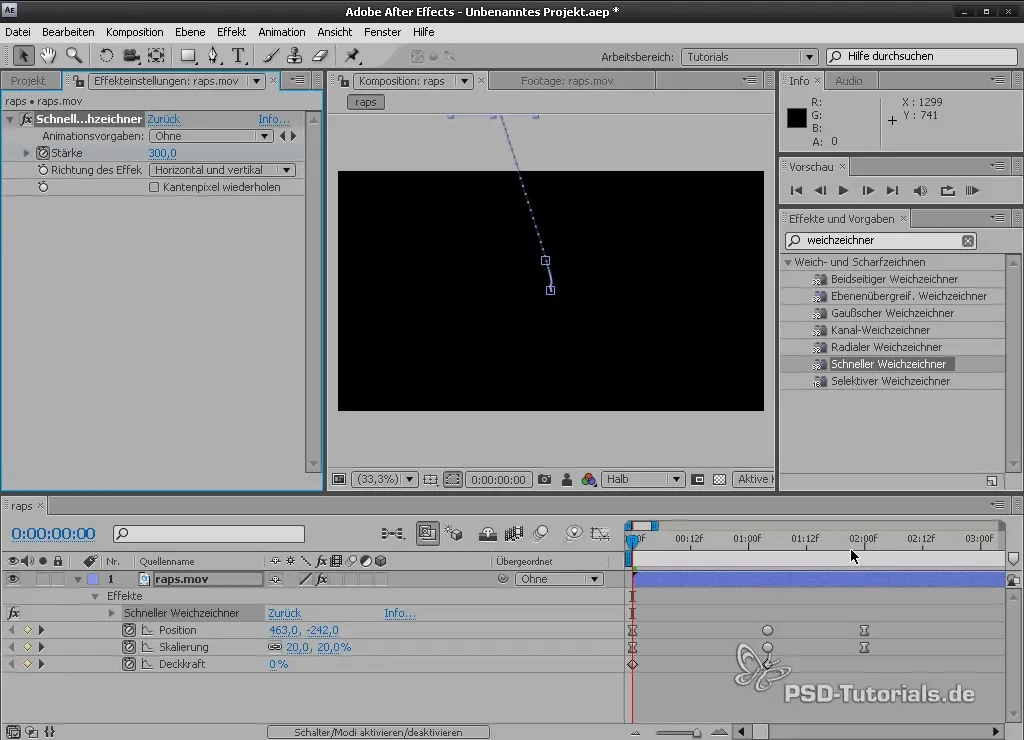
Questa regolazione crea un movimento dinamico dell'effetto nel tempo. Con uno sguardo ai fotogrammi chiave, puoi controllare facilmente il progresso della tua animazione.

Effettuare Correzioni di Colore
Oltre alle sfocature, puoi anche applicare correzioni di colore. Seleziona il livello e vai su "Effetto", poi "Correzione colore". Qui troverai l'effetto tono/saturazione. Attiva l'opzione "Colora" per apportare le tue modifiche al colore e scegli una tonalità giallastra o verdastra.
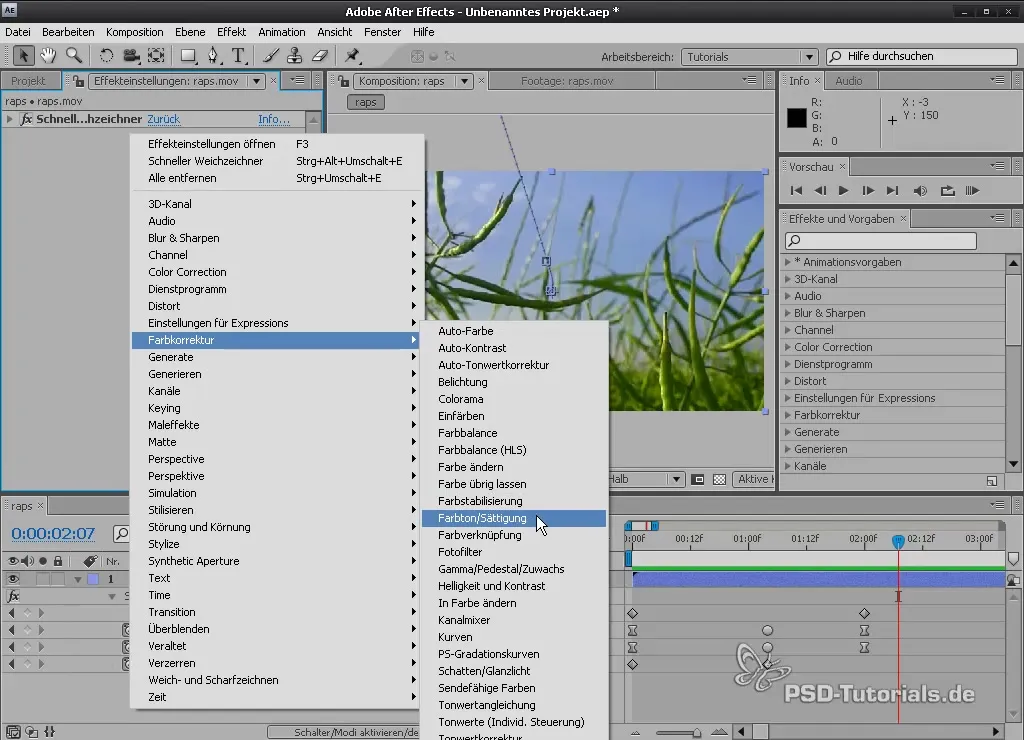
Puoi regolare l'opacità con la funzione "CC Composite" per far trasparire l'immagine originale.
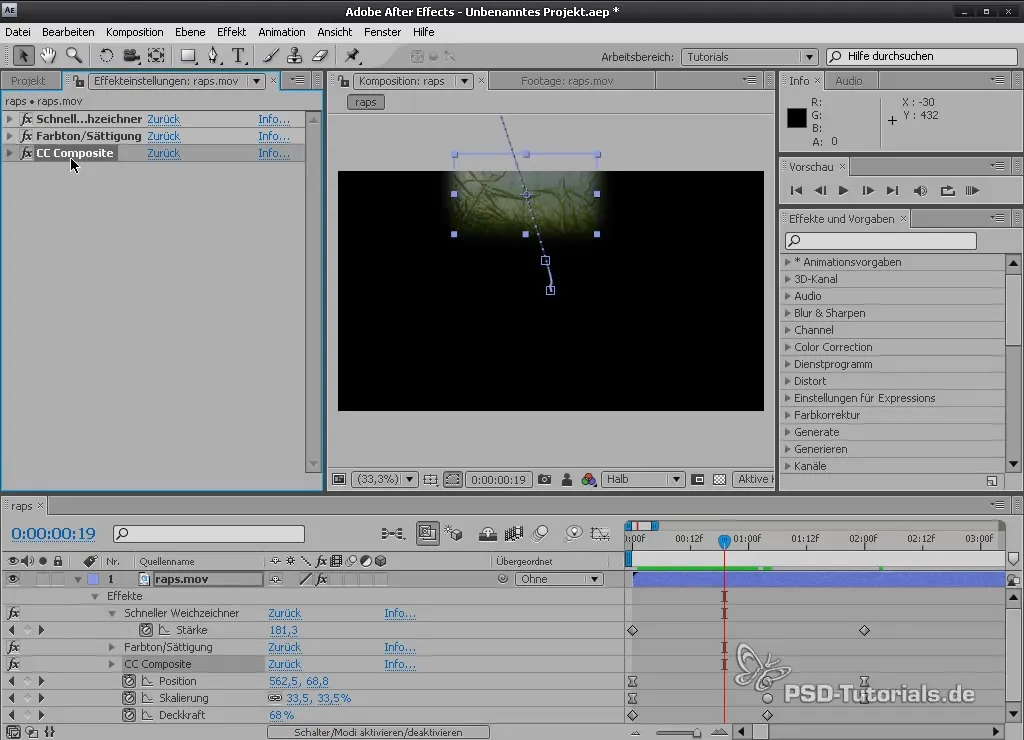
È importante notare che l'ordine degli effetti è cruciale: la sfocatura dovrebbe essere applicata per ultima, ad esempio, affinché influisca correttamente sul tono.
Creare Livelli di Regolazione
I livelli di regolazione sono un modo utile per applicare effetti a più livelli sottostanti. Puoi creare un nuovo livello di regolazione selezionando "Livello" > "Nuovo" > "Livello di regolazione".
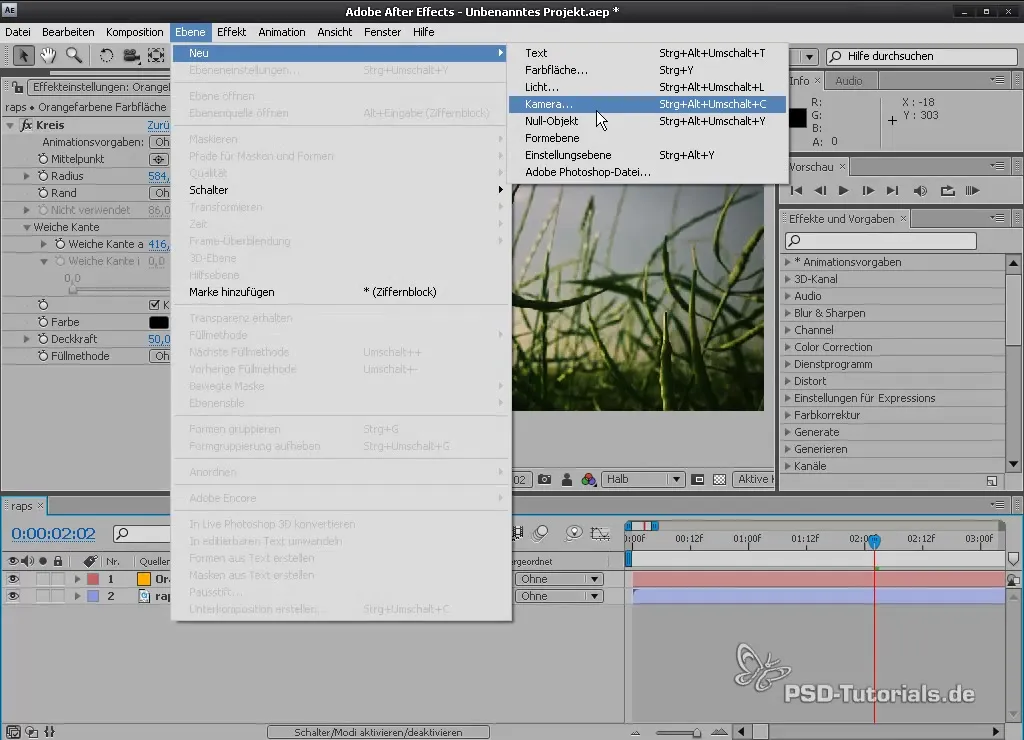
Su questo livello di regolazione puoi applicare nuovamente effetti come bianco e nero o correzioni di colore. Queste modifiche influenzeranno quindi tutti i livelli situati sotto il livello di regolazione.

Combinare Testo ed Effetti
Puoi anche creare livelli di testo e modificarli con effetti. Crea un livello di testo e scegli un font e un colore. Anche una sfocatura veloce può essere applicata al testo.
Imposta fotogrammi chiave per l'opacità o altri effetti per rendere i tuoi testi dinamici.

Riepilogo - Utilizzare Efficacemente Effetti e Livelli di Regolazione in After Effects
In questa guida hai appreso le basi degli effetti e dei livelli di regolazione in After Effects. Hai scoperto come applicare effetti, animarli e quale ruolo gioca l'ordine degli effetti. Inoltre, hai scoperto la possibilità di controllare diversi effetti in modo efficiente tramite i livelli di regolazione. Utilizza queste abilità per valorizzare visivamente i tuoi progetti.
Domande frequenti
Quali sono gli effetti principali in After Effects?Gli effetti principali sono sfocature, correzioni di colore e filtri stilistici.
Come funziona un livello di regolazione?Un livello di regolazione applica effetti a tutti i livelli sottostanti.
Posso animare i testi in After Effects?Sì, i livelli di testo possono essere animati con diversi effetti, tra cui sfocature e opacità.
Come imposto i fotogrammi chiave in After Effects?Clicca sull'orologio accanto al parametro che desideri animare per impostare un fotogramma chiave.
Quali ruoli giocano gli effetti nella produzione video?Gli effetti vengono utilizzati per creare stili visivi e rendere il footage più interessante.


